在计算机故障的情况下,就需要重装系统,如果系统无法启动,这一切都要通过介质重新装载。随着Win10的到来,个人电脑重建U-disk系统越来越典型。U磁盘将作为启动磁盘,由 " 主石 " 等启动公用设备使用。下面的编辑给你带来了 系统U板制造重新组装的硕士课程有需要看过来。
石神师石神大师的
首先下载【石大师】
当您打开主石器时, 程序会发出一个信息, 提醒您关闭防毒软件, 然后再使用它 。
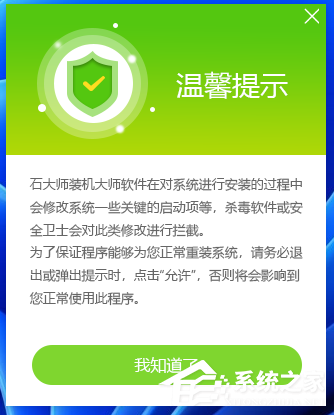
当您到达页面时,请选择要启动的闪存驱动器 。
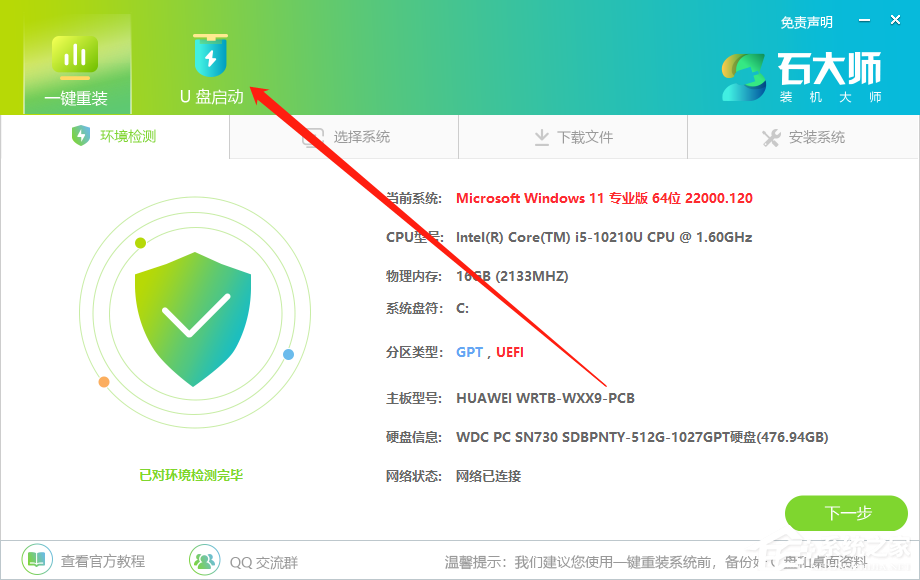
访问接口时,您不需要修改默认格式。要开始制造,请单击。
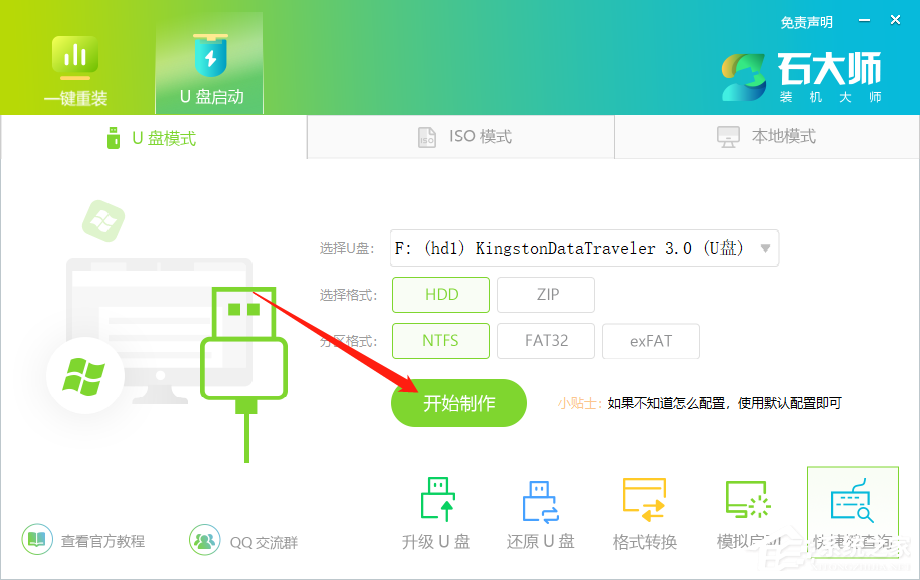
在生成闪存驱动器时,程序会促使用户备份闪存驱动器上的数据,以避免数据丢失。
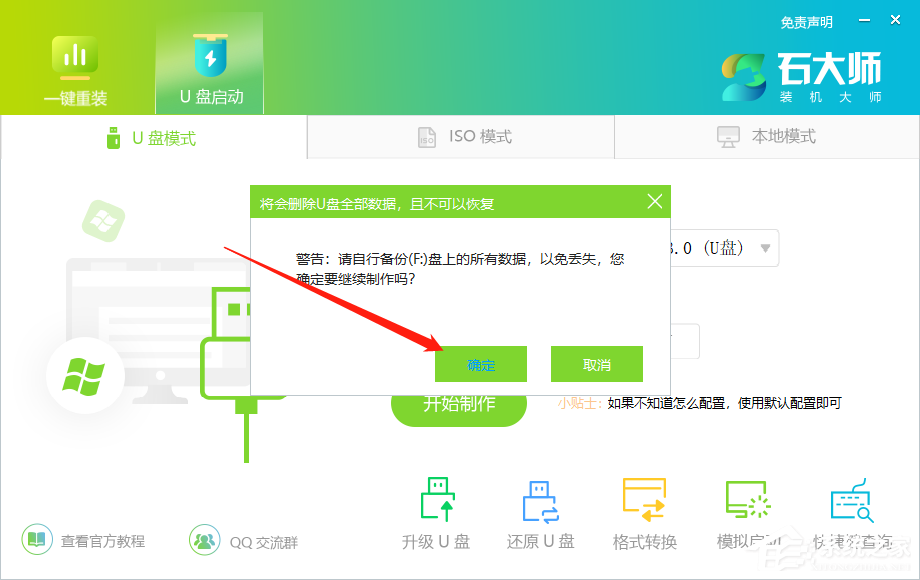
制作完成后, 程序将自动通知用户计算机的U- disk 启动按钮, 显示 U- disk 启动驱动器成功完成 。
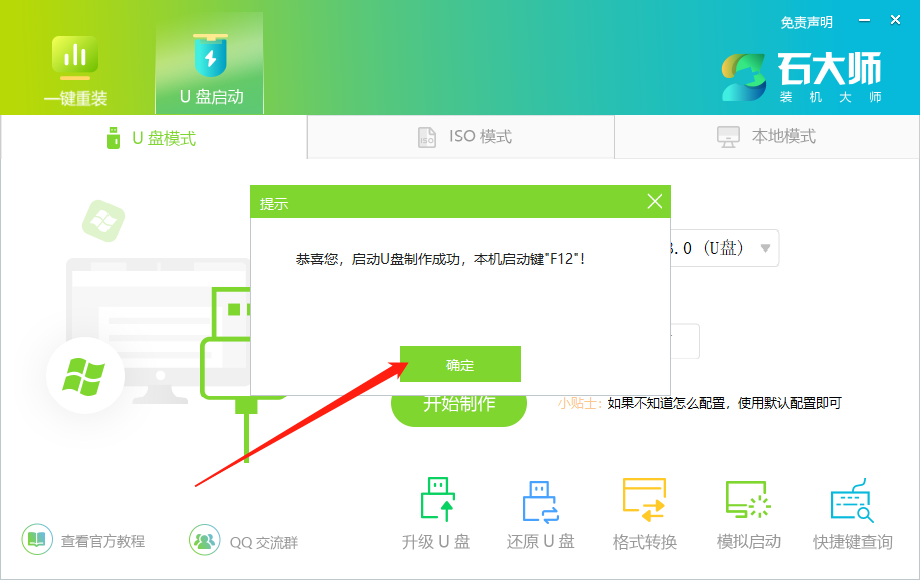
当生产成功完成后,必须点击软件右下角的模拟启动按钮来测试驱动器的成功率。
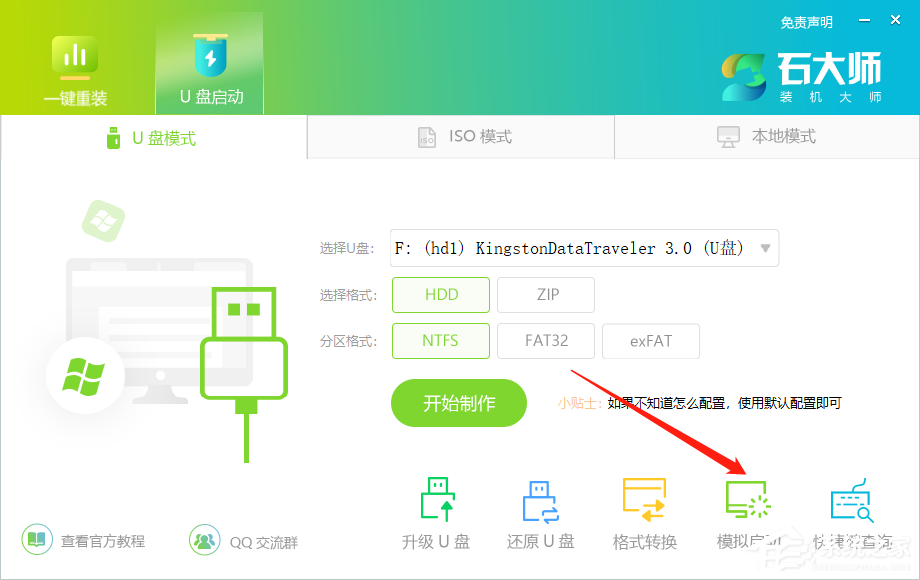
当制作完成时, 下列界面应显示, 然后删除页面, 以便您想要安装的系统镜像可以被传输和下载到闪存驱动器 。
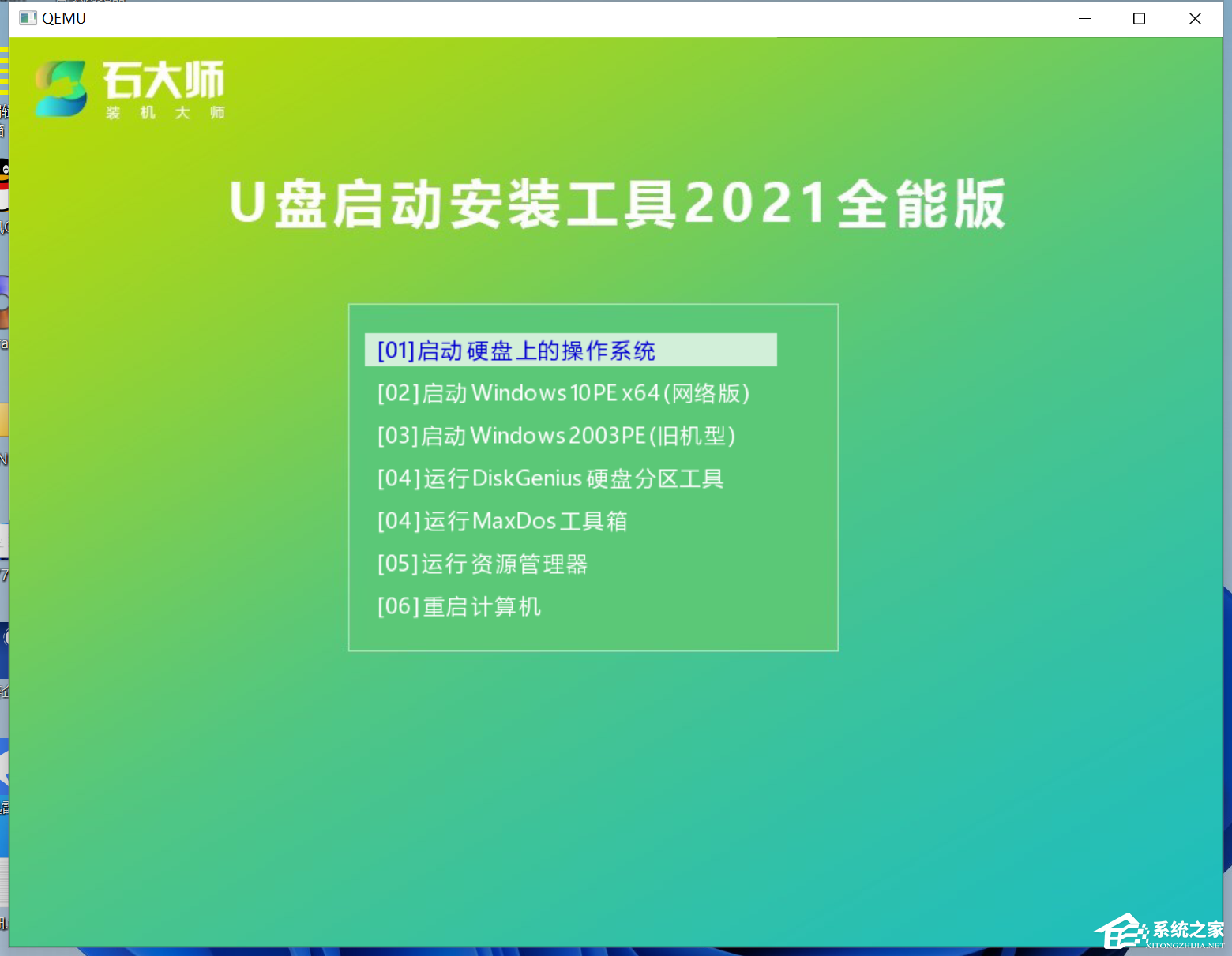
U盘装机教程
U- disk 被插入计算机, 机器被重新启用, 使用快捷键选择 U- disk 作为初始启动程序。 在条目之后, 键盘键选择第二个 [ 02] 来激活 Windows10PEx64 (在线版本), 然后返回到飞行器 。
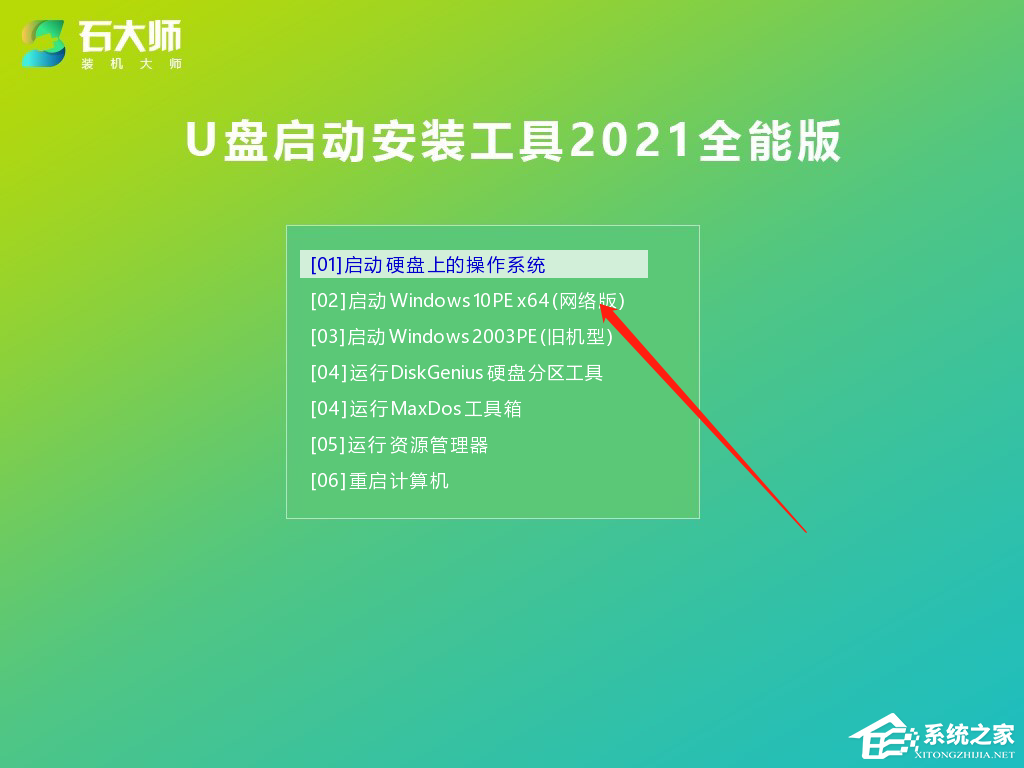
访问 PE 接口时,请单击桌面上的单键重新装入系统。
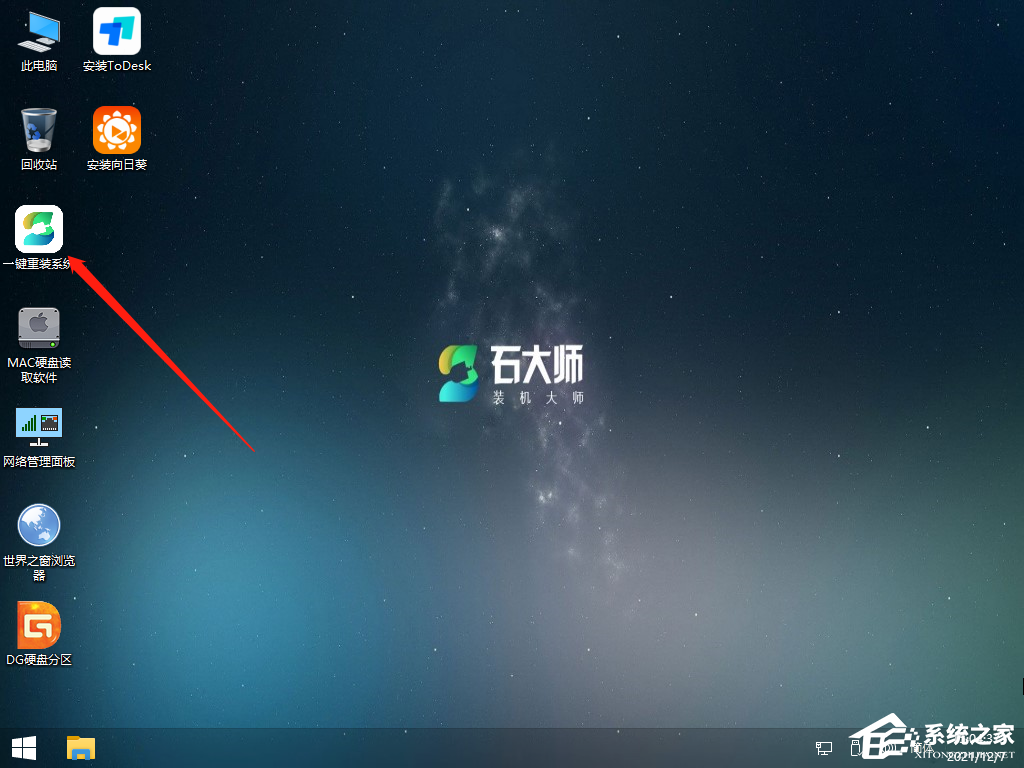
打开程序并单击浏览,在 Udisk 上选择下载的系统镜像 ISO 。
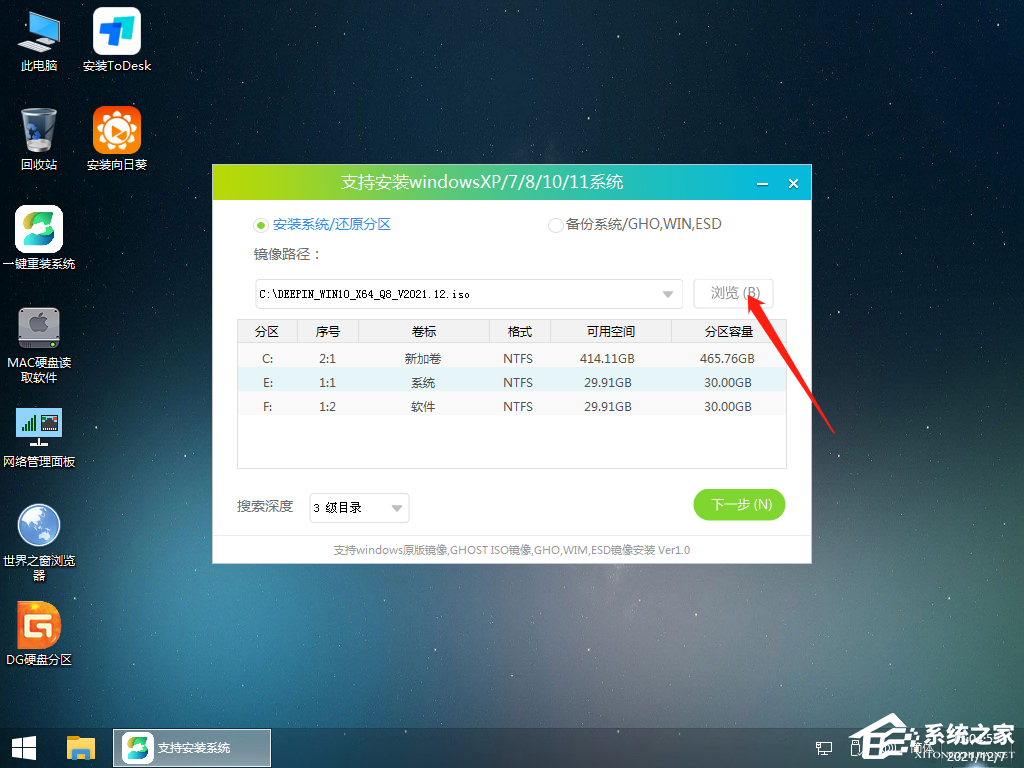
选取后, 选择安装系统的分区, 通常是区域C, 需要用户选择程序是否不正确。 当选择完成后, 请单击下一步 。
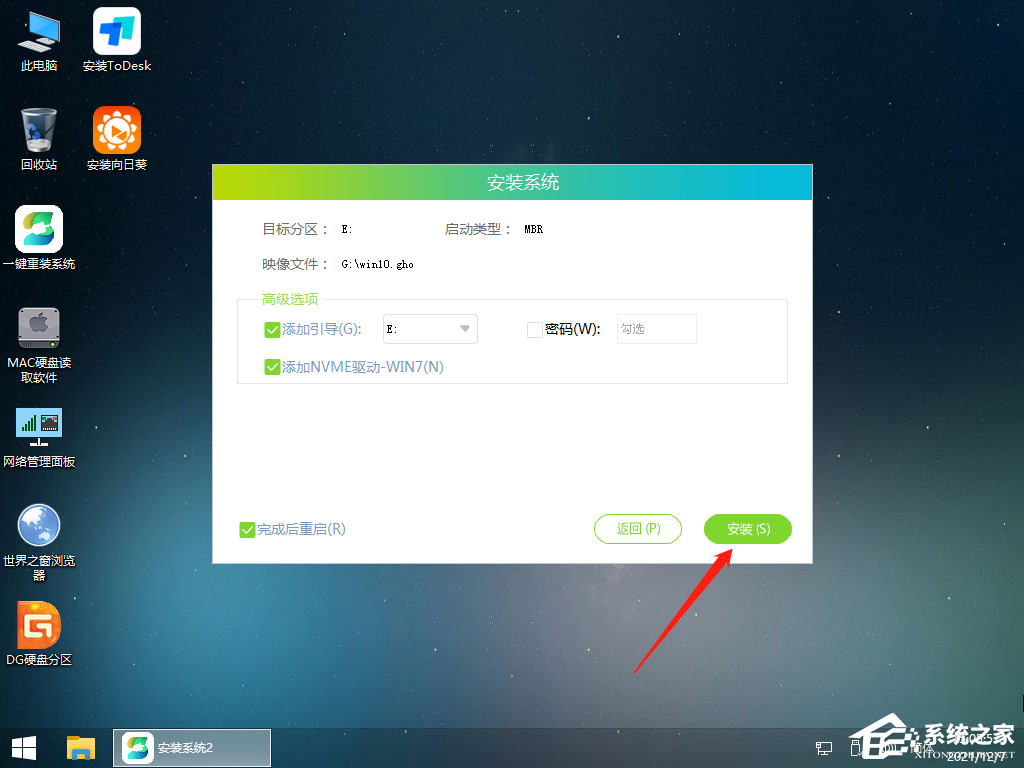
直接在安装上单击此页面。
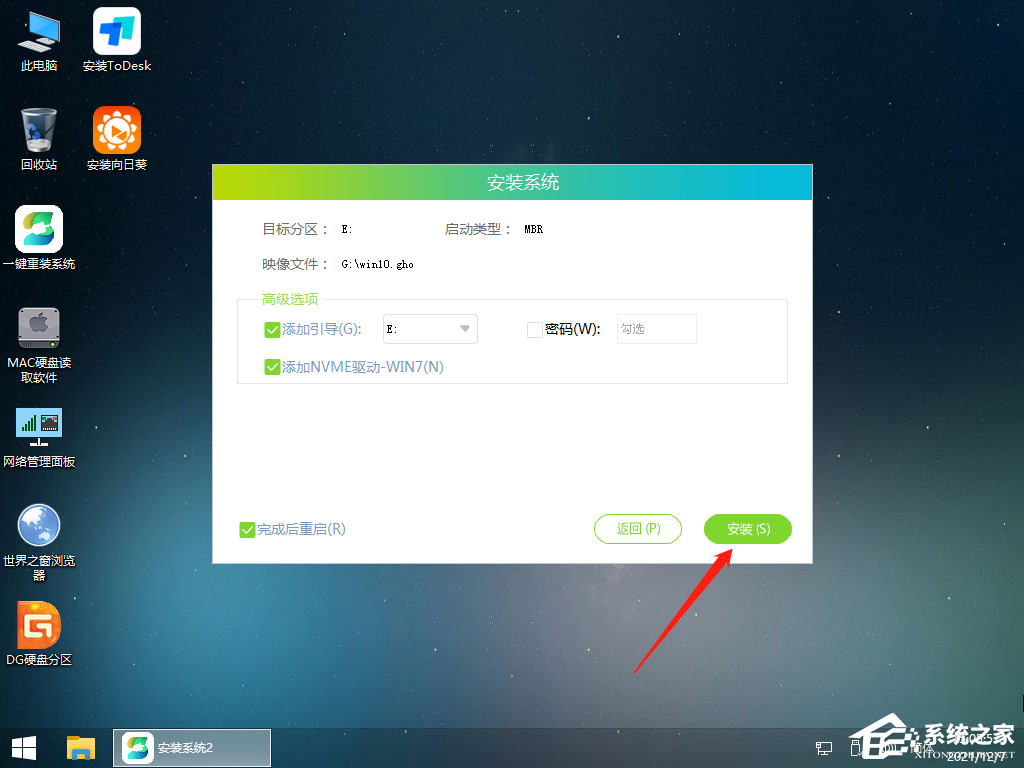
请稍候, 系统已安装 。

一旦安装了系统,程序将自动通知用户需要重新启动和删除闪存驱动器,并将促使用户删除闪存驱动器并重新启动计算机。
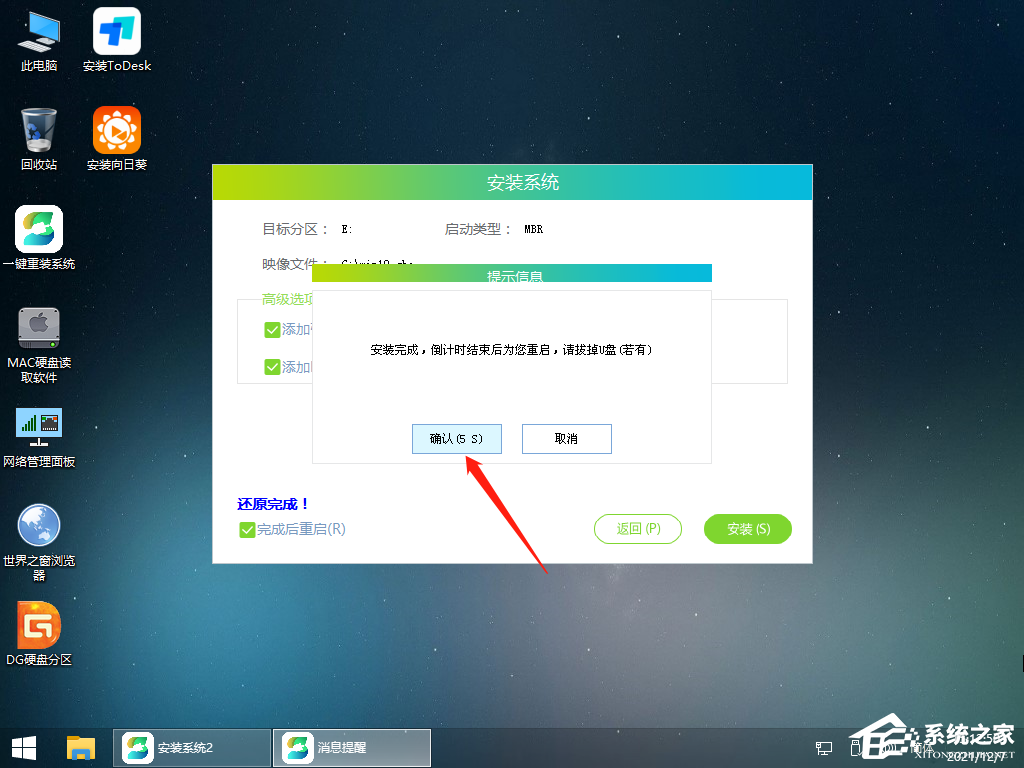
系统在重新启动后将立即进入系统安装接口。

